
Πίνακας περιεχομένων:
- Συγγραφέας John Day [email protected].
- Public 2024-01-30 08:34.
- Τελευταία τροποποίηση 2025-01-23 14:39.


Σε αυτό το άρθρο θα κάνω ένα έργο που εξακολουθεί να σχετίζεται με το προηγούμενο άρθρο. Δηλαδή επεξεργασία δεδομένων ADC.
οπότε δεν χρειάζεστε σειριακή οθόνη για να δείτε την αξία των δεδομένων adc. σε αυτό το άρθρο θα κάνω προβολή προβολής αξίας ADC. έτσι δεν χρειάζεστε σειριακή οθόνη για να δείτε την αξία των δεδομένων adc. σε αυτό το άρθρο θα κάνω προβολή προβολής αξίας ADC.
Μπορείτε να διαβάσετε το παρακάτω άρθρο για να μάθετε πώς μπορείτε να χρησιμοποιήσετε την ενότητα "7-Segment"
"MAX7219 7 τμημάτων χρησιμοποιώντας Arduino"
Βήμα 1: Απαιτούμενα εξαρτήματα



Στοιχεία που απαιτούνται για αυτό το άρθρο:
- MAX7219 Ενότητα 7 τμημάτων
- Arduino Nano
- καλώδιο άλτης
- USB mini
- Ποτενσιόμετρο
Βήμα 2: Συναρμολόγηση εξαρτημάτων
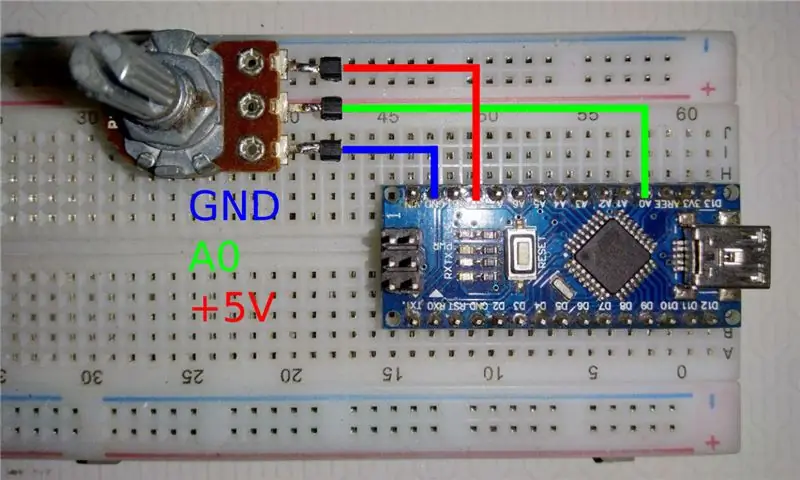
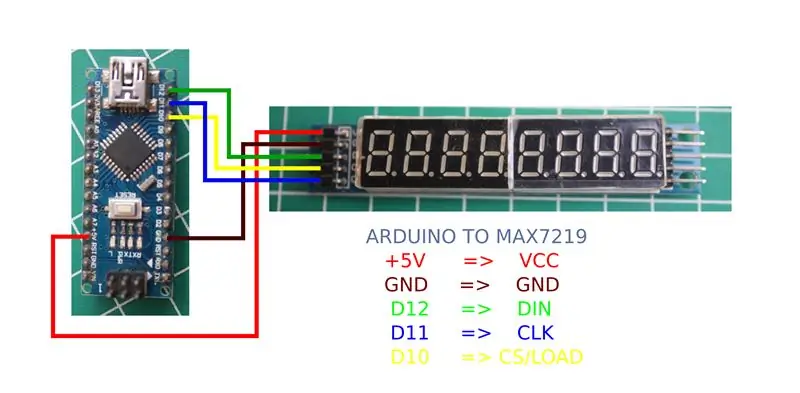
Δείτε το διάγραμμα παραπάνω για να συναρμολογήσετε σωστά τα εξαρτήματα.
Aeduino στο Component
+5V ==> 3. Potentiometer & VCC
GND ==> 1. Potentometer & GND
A0 ==> 2. Potensio
D12 ==> Δεδομένα ΕΙΣΟΔΟΣ
D11 ==> CLK
D10 ==> CS
Βήμα 3: Προγραμματισμός
Αντιγράψτε και επικολλήστε τον παρακάτω κώδικα:
#include "LedControl.h"
LedControl lc = LedControl (12, 11, 10, 1);
void setup () {
Serial.begin (9600); lc. τερματισμός λειτουργίας (0, false); lc.setIntensity (0, 8); lc.clearDisplay (0); }
void loop () {
int adc = analogRead (A0);
lc.setDigit (0, 7, adc/1000, false);
lc.setDigit (0, 6, (adc/100)%10, false); lc.setDigit (0, 5, (adc/10)%10, false); lc.setDigit (0, 4, adc%10, false);
Serial.println (adc);
καθυστέρηση (100)? }
Μπορείτε να κατεβάσετε τα πρωτότυπα αρχεία παρακάτω:
Βήμα 4: Αποτέλεσμα

για τα αποτελέσματα μπορείτε να τα δείτε στο παραπάνω βίντεο.
όταν το ποτενσιόμετρο περιστραφεί προς τα δεξιά, η τιμή θα είναι ακόμη μεγαλύτερη και μέντικ στο 1023)
όταν το ποτενσιόμετρο μετακινηθεί προς τα αριστερά, η τιμή θα είναι μεγαλύτερη και μέντικ στο 1023)
Συνιστάται:
Micro: bit MU Vision Sensor for Beginners - Values Values and Number Card Recognition: 6 Steps

Micro: bit MU Vision Sensor for Beginners - Label Values and Number Card Recognition: Αυτός είναι ο δεύτερος οδηγός μου για τον αισθητήρα όρασης MU. Σε αυτό το έργο θα προγραμματίσουμε το micro: bit για να αναγνωρίσει τις διαφορετικές κάρτες αριθμών χρησιμοποιώντας τιμές ετικέτας
Γνωρίζετε για το ESP32 ADC Adjustment ;: 29 Βήματα

Γνωρίζετε για το ESP32 ADC Adjustment ;: Σήμερα, θα μιλήσω για ένα πιο τεχνικό ζήτημα, αλλά νομίζω ότι όλοι όσοι εργάζονται με ESP32 πρέπει να γνωρίζουν: το ζήτημα του ADC (μετατροπέας αναλογικού σε ψηφιακό) διαβάζει την προσαρμογή. Θεωρώ ότι αυτό είναι σημαντικό γιατί όταν κάνετε μια " μέτρηση " esp
Εισαγωγή στο ADC στον μικροελεγκτή AVR - για αρχάριους: 14 βήματα

Εισαγωγή στο ADC στον μικροελεγκτή AVR | για αρχάριους: Σε αυτό το σεμινάριο θα γνωρίζετε τα πάντα ADC στον μικροελεγκτή avr
Digitalηφιακό και δυαδικό ρολόι σε 8 ψηφία X 7 τμήματα Οθόνη LED: 4 βήματα (με εικόνες)

Digitalηφιακό και δυαδικό ρολόι σε 8 ψηφία X 7 τμήματα Οθόνη LED: Αυτή είναι η αναβαθμισμένη μου έκδοση ψηφιακού & Δυαδικό ρολόι με οθόνη LED 8 ψηφίων x 7. Μου αρέσει να δίνω νέες δυνατότητες για τις συνήθεις συσκευές, ειδικά τα ρολόγια, και σε αυτή την περίπτωση η χρήση της οθόνης 7 Seg για το δυαδικό ρολόι είναι αντισυμβατική και
Διασύνδεση πληκτρολογίου με 8051 και εμφάνιση αριθμών πληκτρολογίου σε 7 τμήματα: 4 βήματα (με εικόνες)

Διασύνδεση πληκτρολογίου με 8051 και εμφάνιση αριθμών πληκτρολογίου σε 7 τμήματα: Σε αυτό το σεμινάριο θα σας πω πώς μπορούμε να διασυνδέσουμε το πληκτρολόγιο με το 8051 και την εμφάνιση αριθμών πληκτρολογίου σε οθόνη 7 τμημάτων
